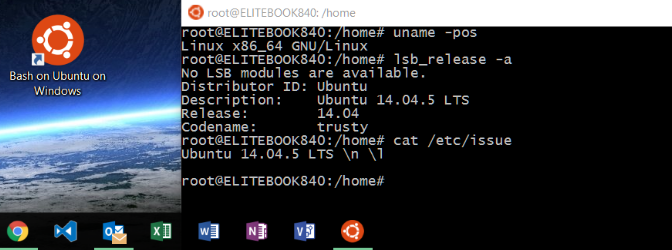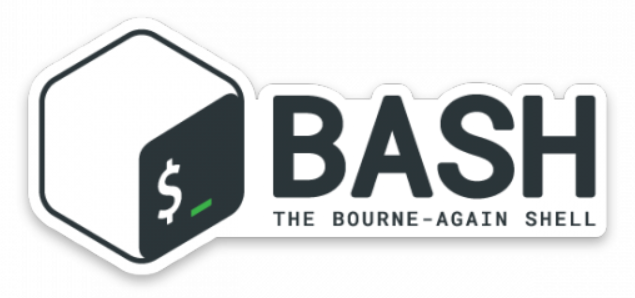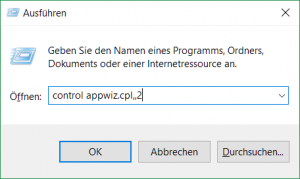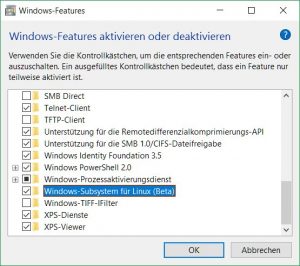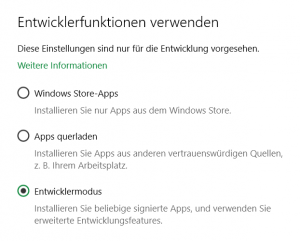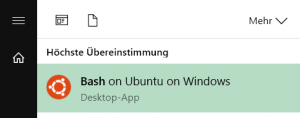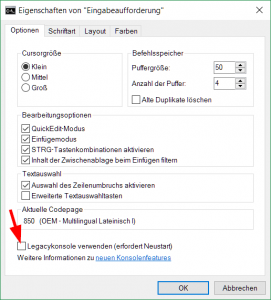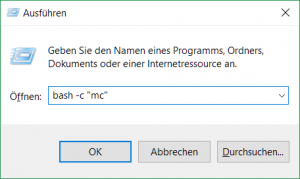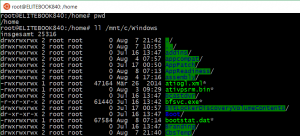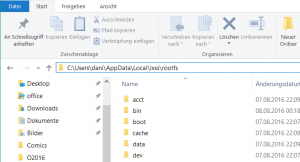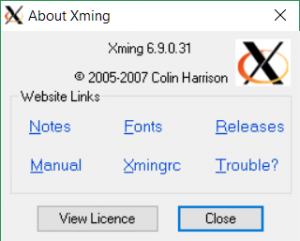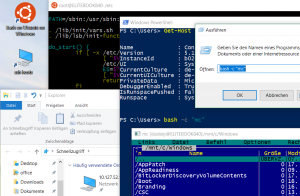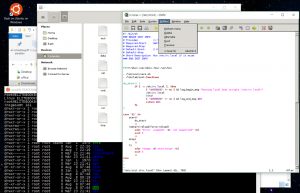VMware ESXi bringt laufend Neuerungen, so wurde auch der OpenSSH 7.1 Daemon integriert. Dabei kommt es beim versuch mit PuTTY ein SSH Terminal zum ESXi-Host zu initialisieren zum timeout.

mit anschliessendem Fehler: Server unexpectedly closed network connection.
Auf dem ESXi-Host wird folgender Eintrag protokolliert, in /var/log/auth.log:
2016-08-26T19:54:51Z sshd[35650]: error: Hm, kex protocol error: type 30 seq 1
Der Grund liegt beim Algorithmus für den Schlüsselaustausch, Diffie-Hellman group exchange des PuTTY, dieser bereits über 10 Jahre alte Algorithmus zur Verschlüsselung wird von OpenSSH 7.1 nicht mehr unterstützt.
PuTTY Key exchange Algorithmus

Damit dennoch über PuTTY SSH Terminal Sessions möglich sind, muss der Algorithmus Diffie-Hellman group exchange nach unten verschoben werden, so das der neuere Algorithmus Diffie-Hellman group 14 zur ersten Priorität wird.
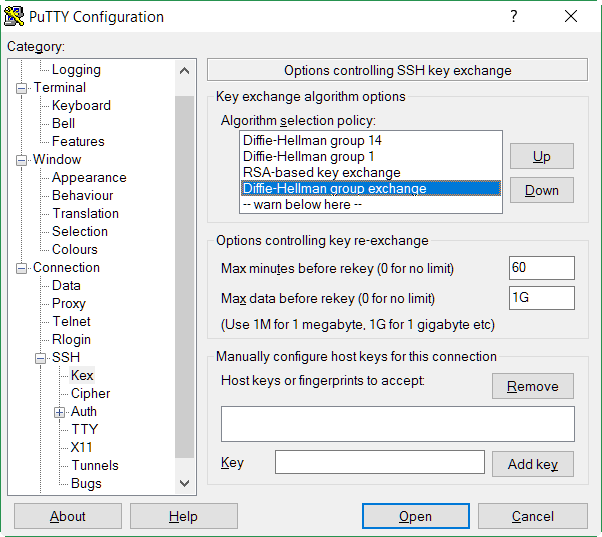
Die PuTTY Einstellung zur Session des ESXi 6.0 Host speichern, damit sind SSH-Terminal Verbindungen wieder möglich.
PuTTY SSH Client
PuTTY ist ein SSH- und Telnet-Client, der ursprünglich von Simon Tatham für die Windows-Plattform entwickelt wurde. Es ist eine Open-Source-Software, die mit Quellcode verfügbar ist und von einer Gruppe Freiwilliger entwickelt und unterstützt wird. PuTTY ist der Name einer erstmals im Jahr 1998 erschienenen Terminal-Emulatorsoftware.
Der PuTTY Client ist eine Software für textbasierte Terminalsitzungen. Mit der Software lassen sich Remote-Verbindungen per Telnet, Secure Shell, Remote Login und anderer Protokolle zu einer für diese Protokolle als Server agierenden Gegenstelle herstellen und Befehle über die Kommandozeilenoberfläche absetzen. Die Terminal-Emulatorsoftware agiert als Client und ist auf Rechnern mit Betriebssystemen wie Windows, Linux und macOS einsetzbar.
ESXi-Host
ESX und ESXi sind Hypervisoren vom Typ 1 von VMware, dem Anbieter für Virtualisierungslösungen. Mit ESXi ist es möglich, physische Host Ressourcen, wie beispielsweise Arbeitsspeicher, CPU, Netzwerk Verbindungen oder Speicherplatz unterschiedlichen virtuellen Maschinen zuzuweisen.
ESX und ESXi sind Bezeichnungen von Hypervisoren von VMware zur Virtualisierung von Servern, Rechenzentren und Rechnersystemen. ESX steht hierbei für “Elastic Sky X”, ESXi bedeutet “Elastic Sky X integrated”. Beide sind Hypervisoren von Typ 1, oder anders formuliert Bare-Metal Hypervisoren oder native Hypervisoren.